استوری بخش محبوب بسیاری از شبکه های مجازی شده است، اینستاگرام، فیسبوک ، واتساپ و دیگر شبکه های مجازی از این قابلیت پرکاربرد استفاده می کنند.ولی محبوب ترین آن ها از نظر آمار بخش استوری اینستاگرام است که روزانه تعداد بسیار زیادی از کاربران از آن استفاده می کنند.یکی از قابلیت های استوری اینستاگرام بخش هایلایت است.در مقاله ی امروز به معرفی و آموزش هایلایت استوری اینستاگرام خواهیم پرداخت.با من همراه باشید:
آموزش مرتبط: دانلود و ذخیره استوری و هایلایت در اینستاگرام
بخش استوری اینستاگرام با داشتن امکانات بسیار توانسته یکی از پراستفاده ترین قابلیت های این شبکه ی مجازی محبوب شود.اگر از کاربران اینستاگرام هستید قطعا به این نکته واقف هستید که هز استوری تنها 24 ساعت به نمایش گذاشته خواهد شد و پس از آن آرشیو می شود.
با قابلیت هایلایت استوری شما می توانید استوری های خود را به صورت دائم در صفحه ی پروفایل خود نمایش دهید.
شما می توانید استوری های قبل خود را از قسمت آرشیو انتخاب کرده و آن را هایلایت کنید.
برای دانستن اطلاعات بیشتر در مورد آرشیو اینستاگرام به مقاله ی زیر مراجعه کنید:
آرشیو اینستاگرام
برای این منظور ابتدا آیکون مشخص شده را لمس کنید:
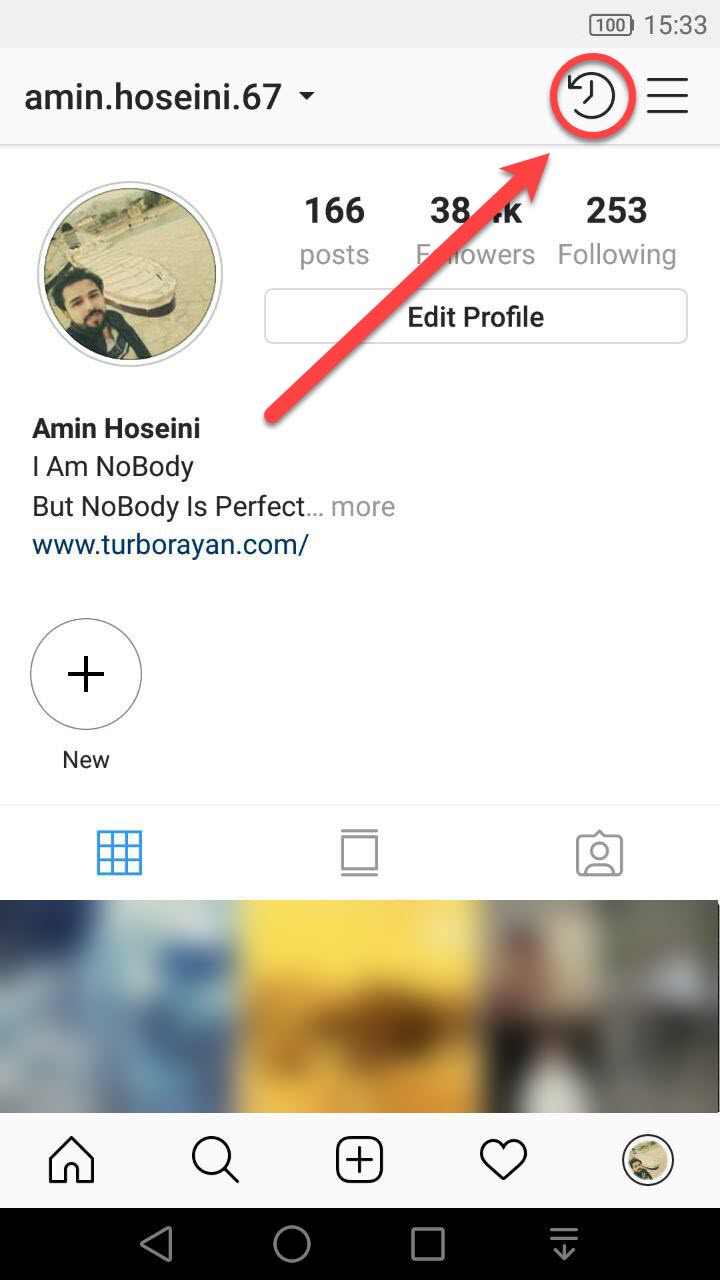
استوری مورد نظر خود را انتخاب کنید:
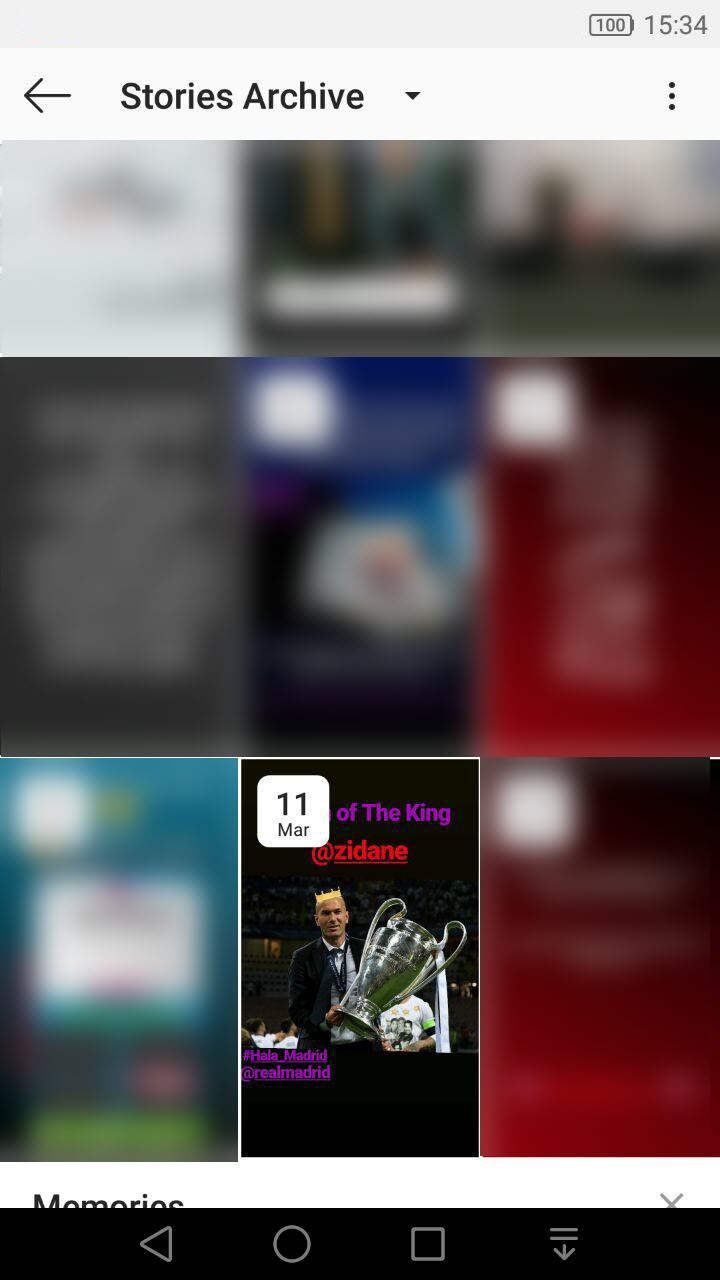
گزینه ی Highlights را انتخاب کنید:
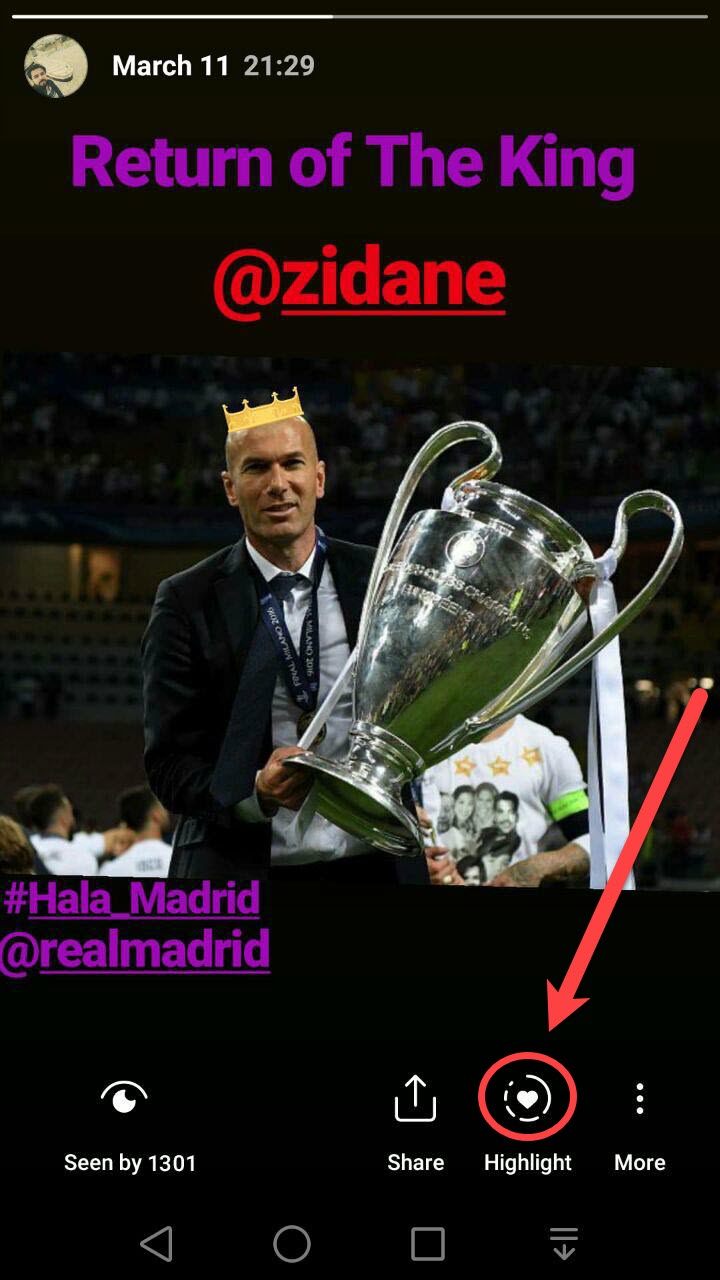
در مرحله ی بعد گزینه ی New را انتخاب کنید:
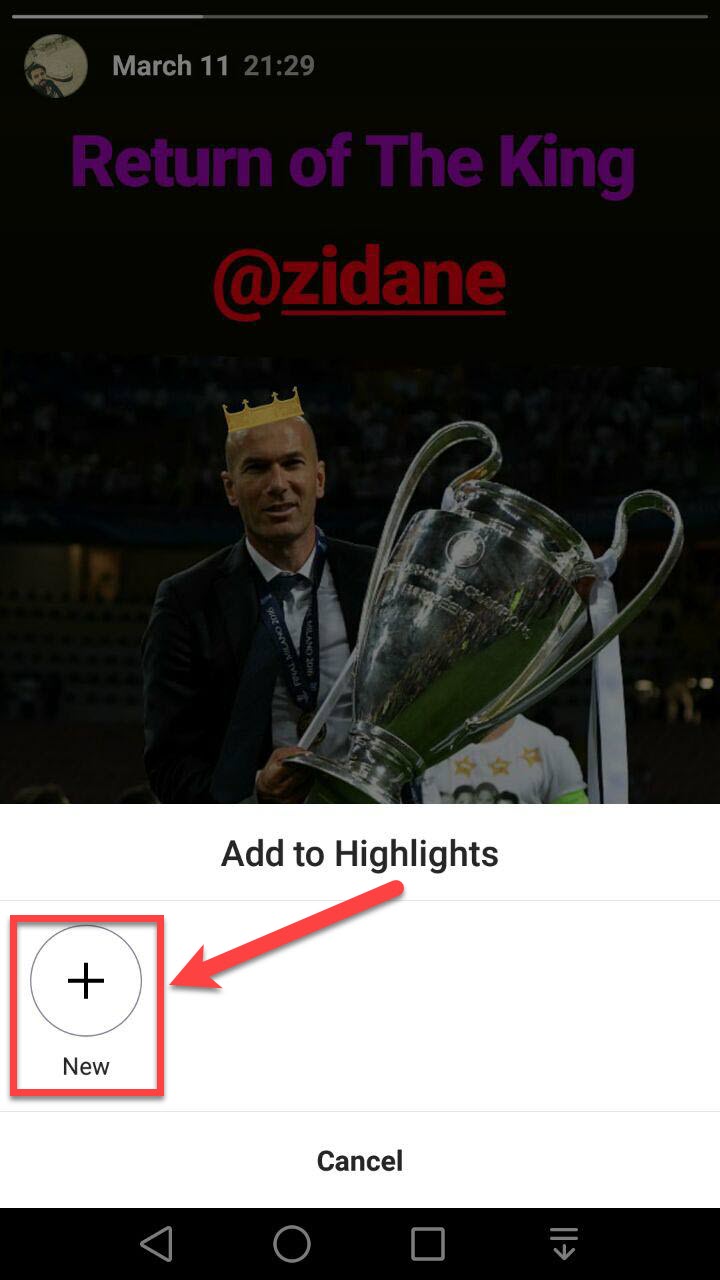
نام مورد نظر خود را تایپ کنید و سپس گزینه ی Add را انتخاب کنید:
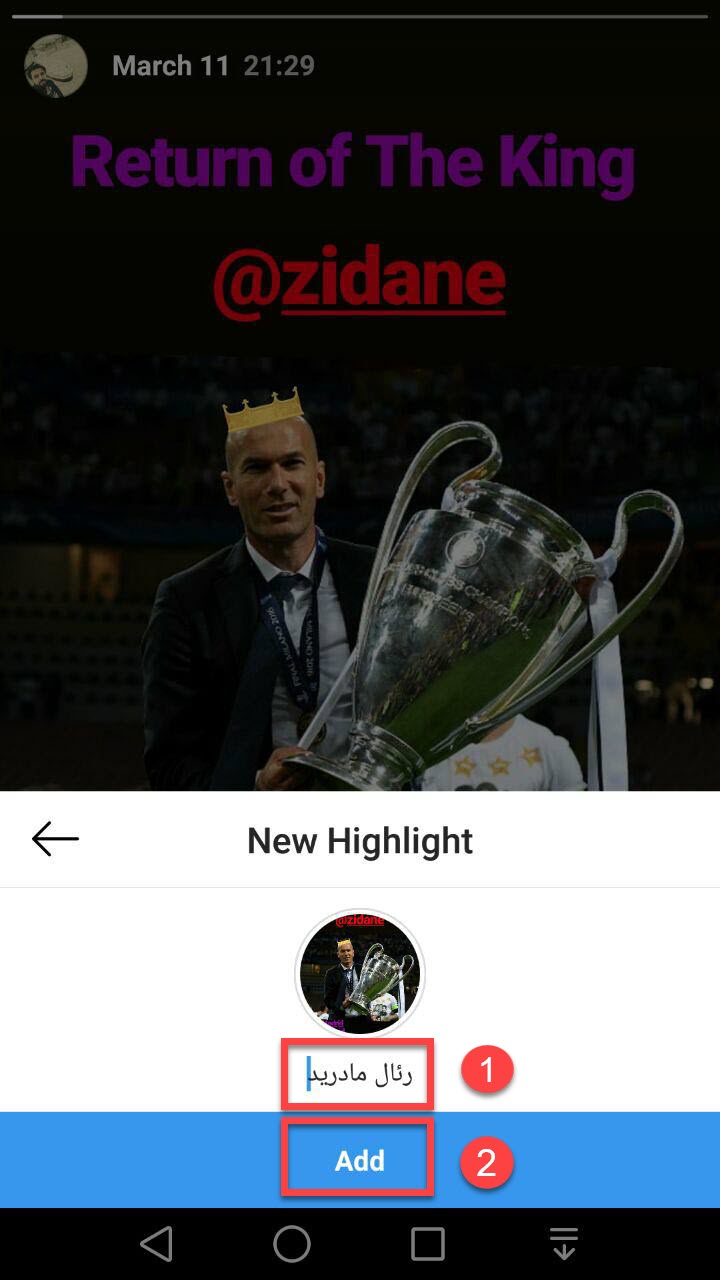
در انتها گزینه ی Done را لمس کنید:
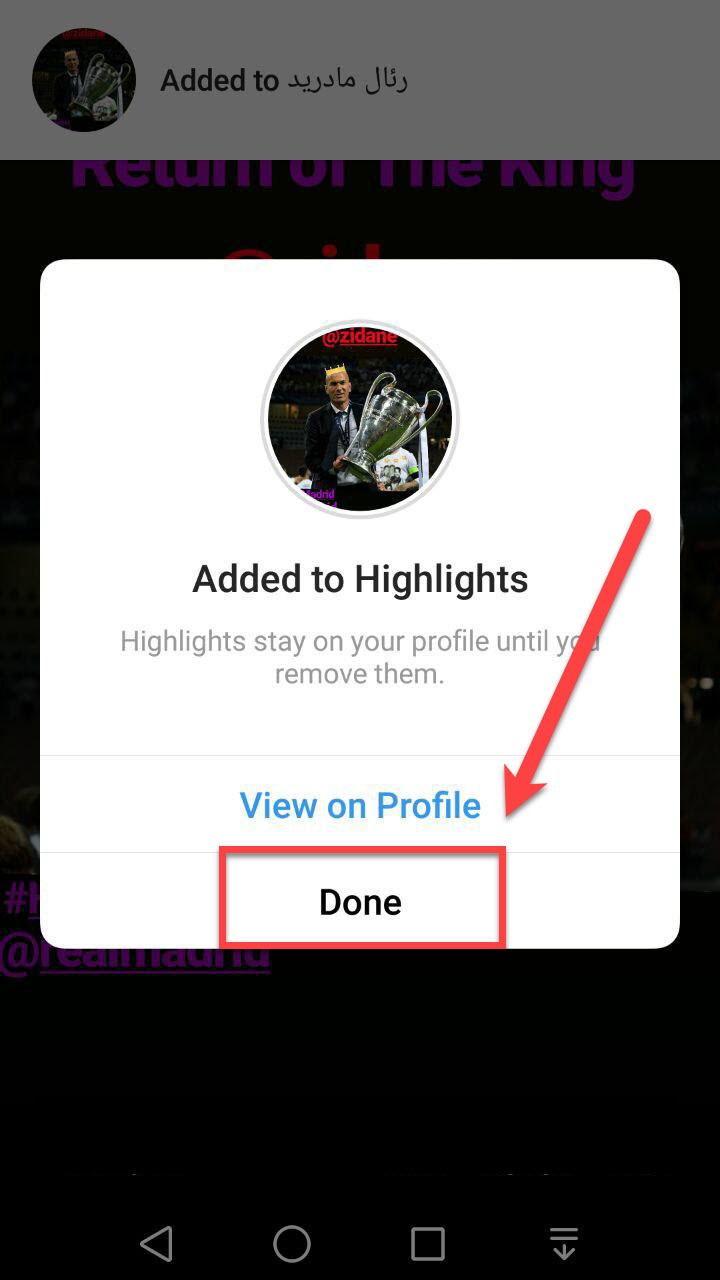
حال به صفحه ی پروفایل خود بازگردید.همانطور که مشاهده می کنید استوری مورد نظر به صورت هایلایت نمایش داده خواهد شد و دیگر بعد از 24 ساعت نیز حذف نخواهد شد:
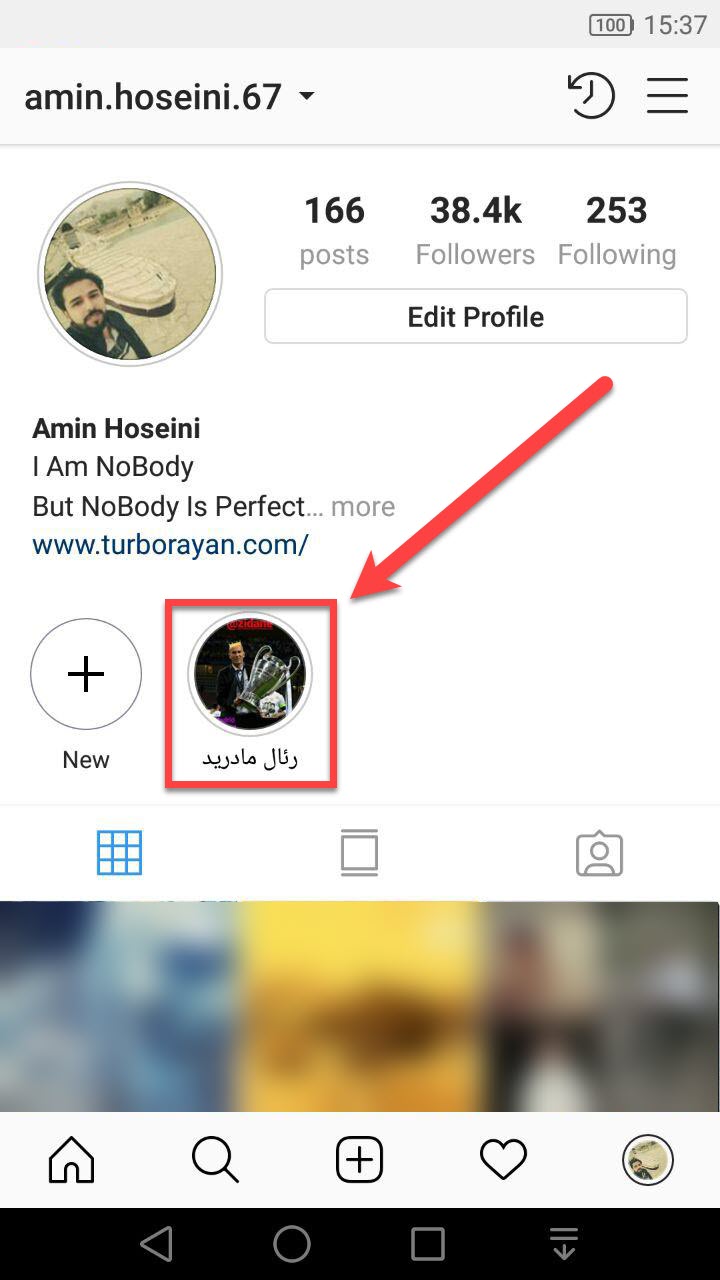
برای حذف هایلایت انگشت خود را بر روی هایلایت مورد نظر نگه دارید و از پنجره ی باز شده گزینه ی Delete Highlight را انتخاب کنید:
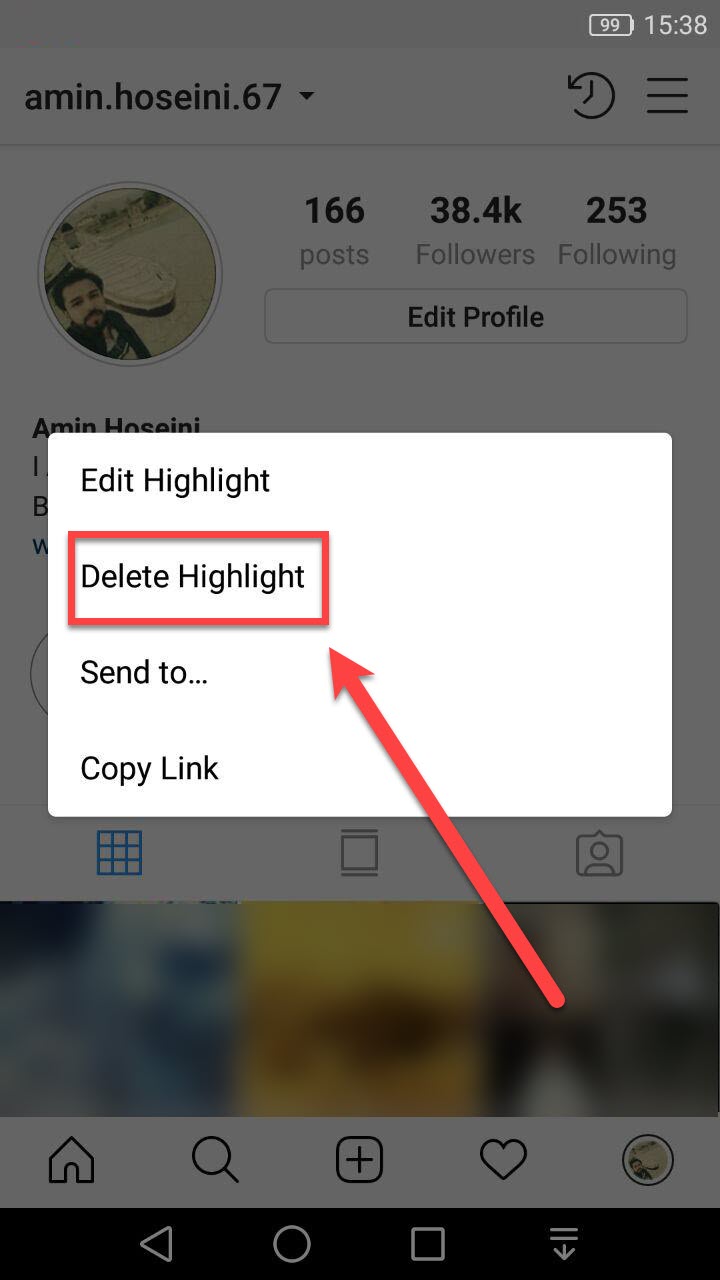
برای ایجاد هایلایت استوری های جدید نیز هنگام آپلود استوری گزینه ی Send to را لمس کنید:
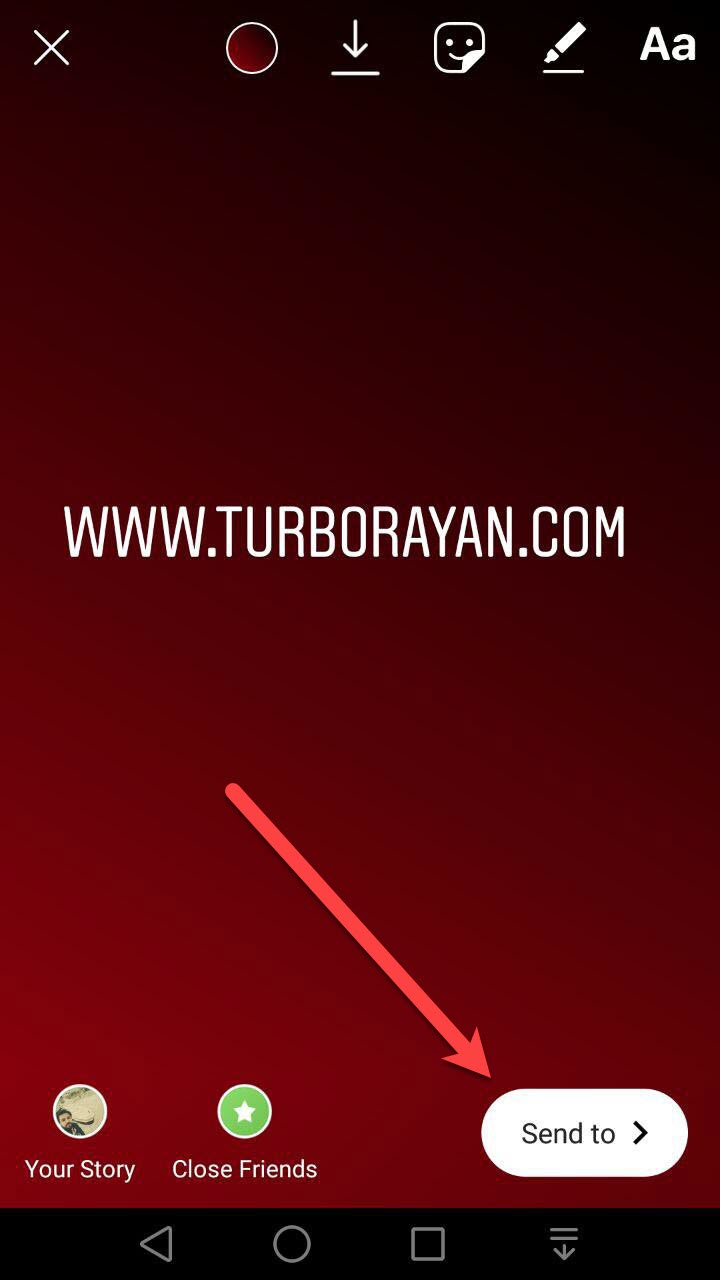
سپس گزینه ی Share:

در این مرحله گزینه ی Add to Highlights اضافه خواهد شد که آن را انتخاب کرده:
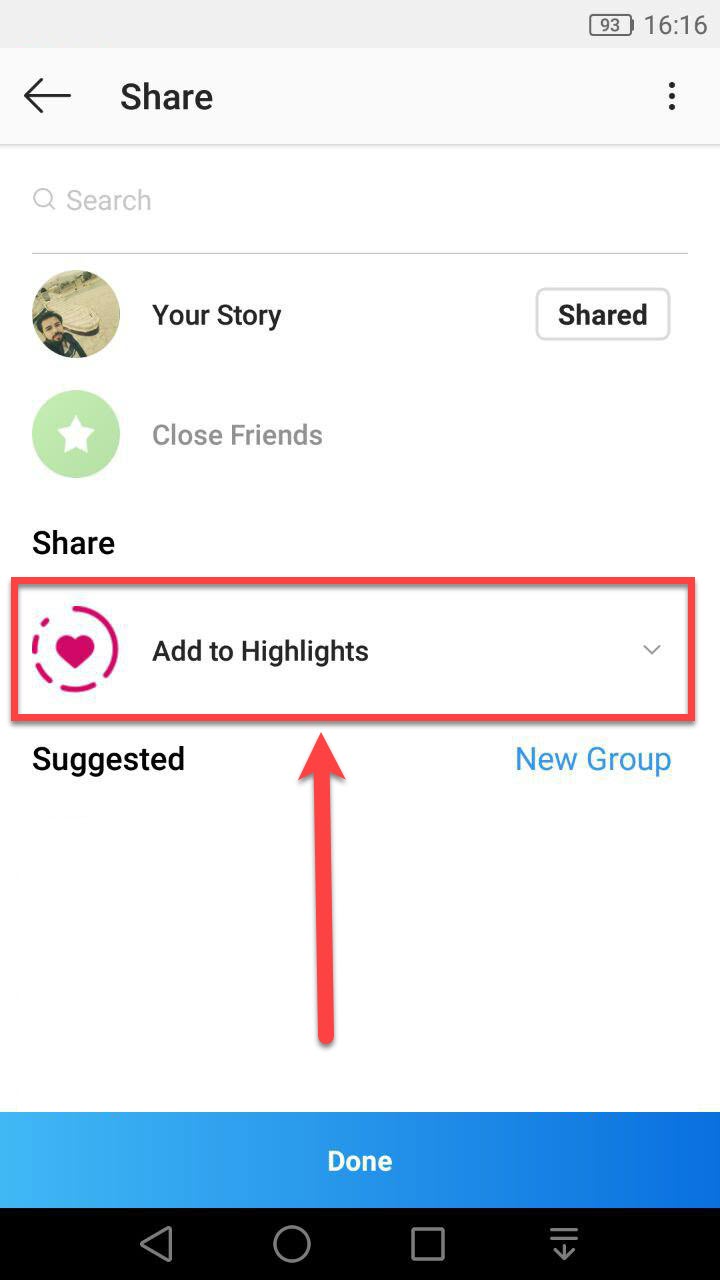
در مرحله ی بعد گزینه ی New را انتخاب کنید:
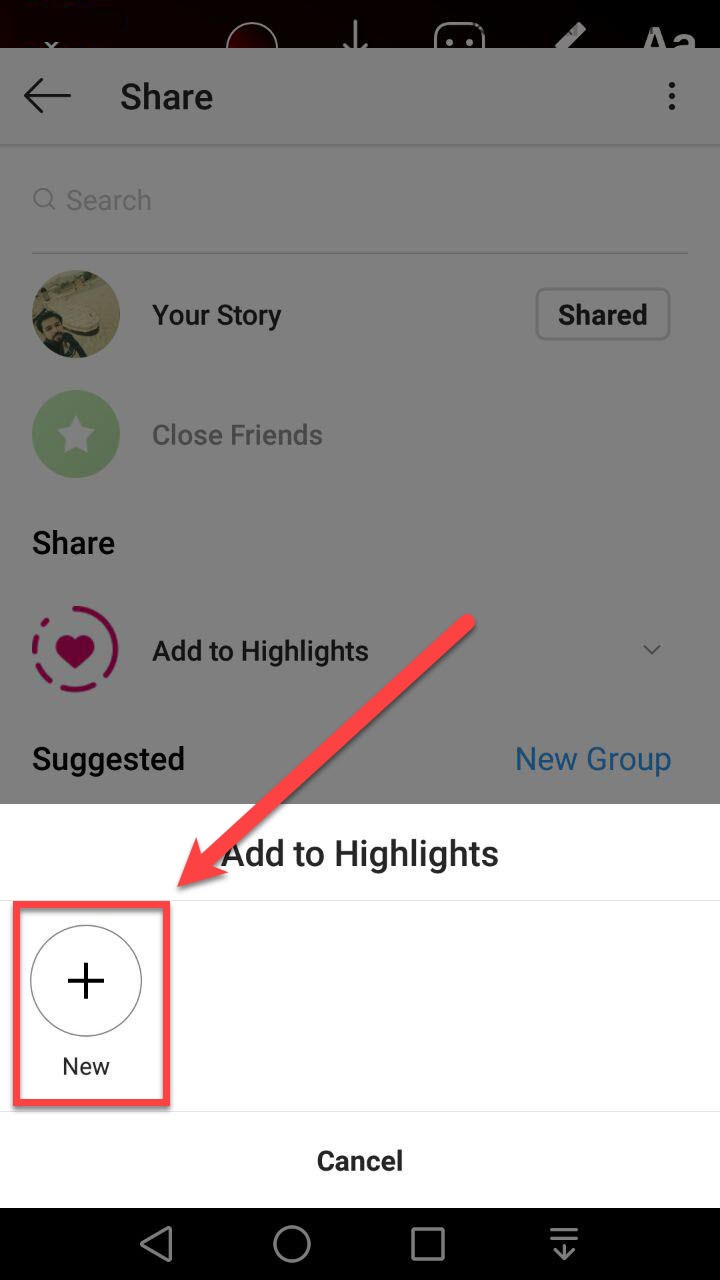
نام مورد نظر خود را تایپ کنید و سپس گزینه ی Add را انتخاب کنید:
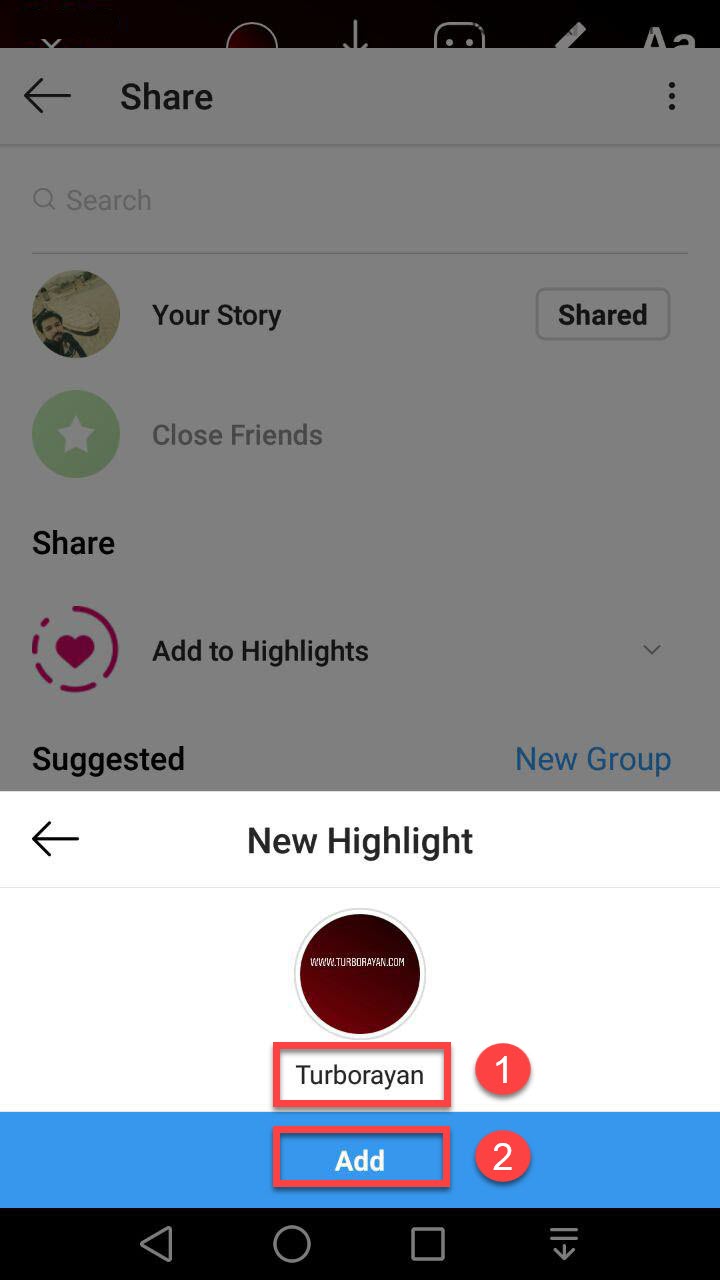
در انتها گزینه ی Done را لمس کنید:
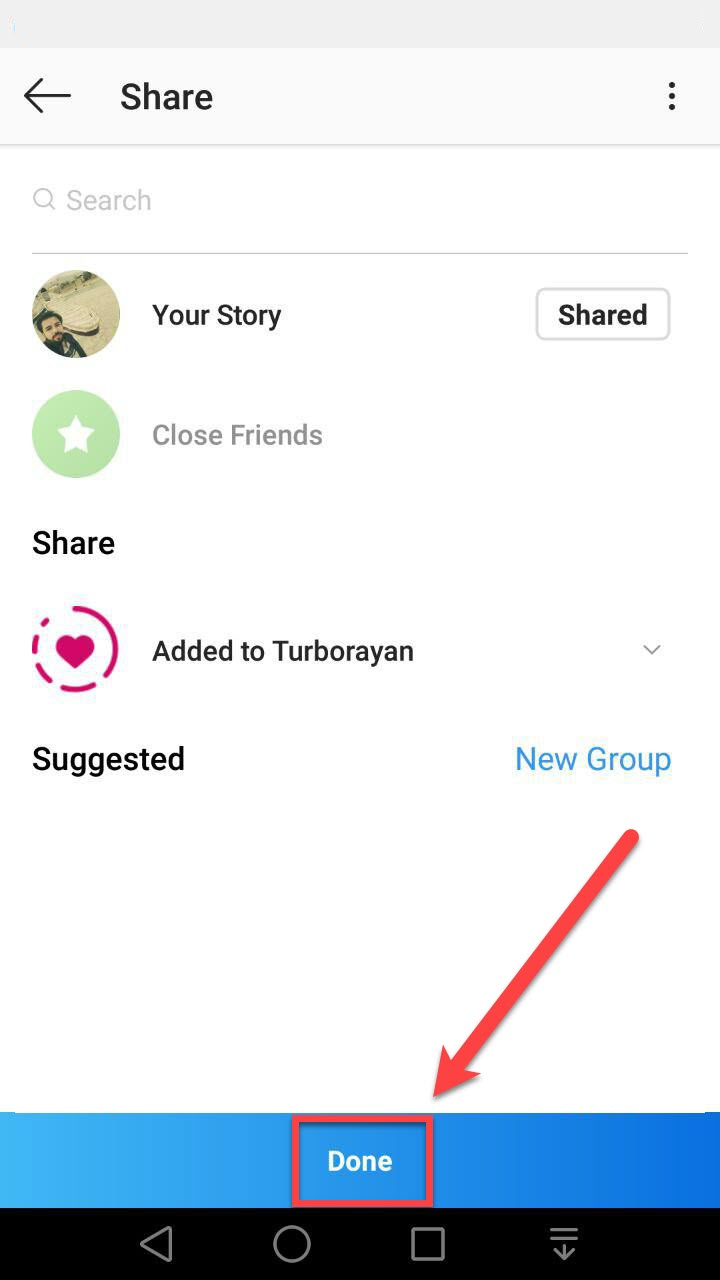
همانطور که مشاهده میکنید هایلایت جدید ایجاد شده است:
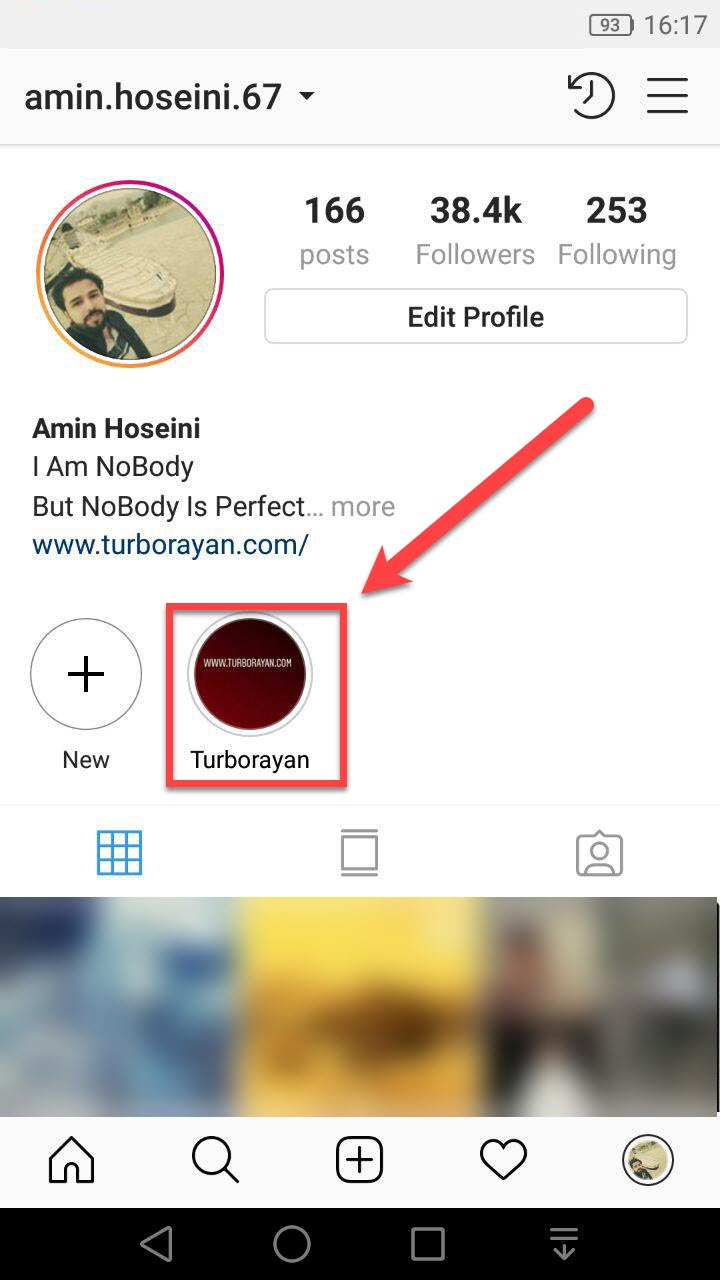
لطفا نظر خودتان را برای ما ارسال کنید تا نقاط قوت و ضعف مطالب مشخص شده و در جهت بهبود کیفیت محتوای سایت بتوانیم قدم موثر تری برداریم .
